IMX6开发板虚拟机加载Ubuntu12.04.2镜像
发布时间:2020-1-19 10:46
发布者:落风
|
基于迅为IMX6开发板 安装好虚拟机之后,用户就可以加载 Ubuntu12.04.2 镜像。用户可以在网盘中下载“编 译好的镜像”,该镜像已经安装好了编译 Android4.4.2 所需要的大部分软件。用户加载镜像 后,经过简单升级,就直接可以用于编译 uboot、Kernel,Android 等。 下面详细讲解一下,在 PC 机上,如何用虚拟机加载 Ubuntu12.04.2 编译好的镜像。 搭建好的 Ubuntu12.04.2 镜像在网盘“iTOP-IMX6 开发板资料汇总(不含光盘资料) \02_iTOP-iMX6 开发板编译系统所需要的工具包等\02_Ubuntu 系统安装包\02_Ubuntu 系 统安装包\02_搭建好开发环境的 Ubuntu 虚拟机镜像 V2.0 ”目录下,如下图所示。 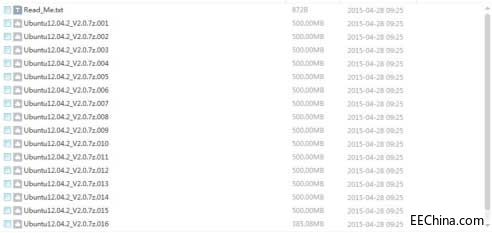
1)如下图,编译好的镜像很大,而且要全部下载完之后才能开始解压,压缩软件是 “2345 好压”。 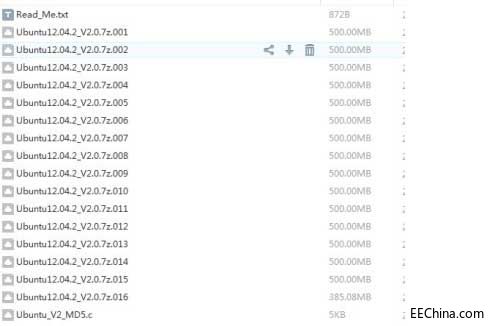
2)安装好解压软件后,右键单击上图中的压缩文件“Ubuntu12.04.2_V2.0.7z.001”, 开始解压。解压完成后到文件夹“Ubuntu12.04.2_V2.0”,如下图所示。 
3)如下图,打开虚拟机,如果提示升级虚拟机,跳过就行,不需要进行升级。 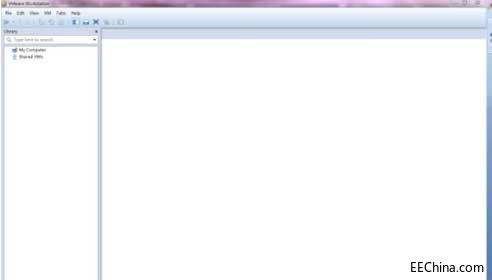
4)执行菜单命令“File” -->“Open…”,弹出如下图所示对话框。 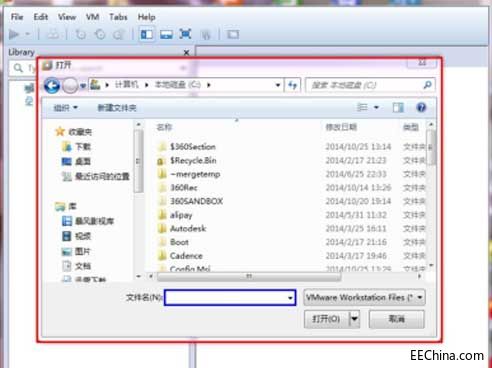
另外注意:如果是 win8.1 系统,在虚拟机中第一次打开已经解压好的 Ubuntu 镜像时, 会提示大意是“虚拟机已改动”的信息,有两个选项,其中有个提示是如果你不知道则选择第 二个。这里一定要坚持选择第一个!如果选择第二个,启动 Ubuntu 系统时会出现物理内存不 够的错误。当出现这样的错误时,移除系统再打开,是没有用的,只有重新解压,再打开,选 择第一个才好用。其它系统可以选择第二个选项。 5)进入前面解压生成的文件夹“Ubuntu12.04.2_V2.0”,单击文件“iTOP- 4412_V2.0.vmx”,然后单击按钮“打开”,如下图,虚拟机加载 Ubuntu12.04.2“编译好 的镜像”完成。 
点击 Power on this virtual machine 按钮。进入 Ubuntu,如下图。 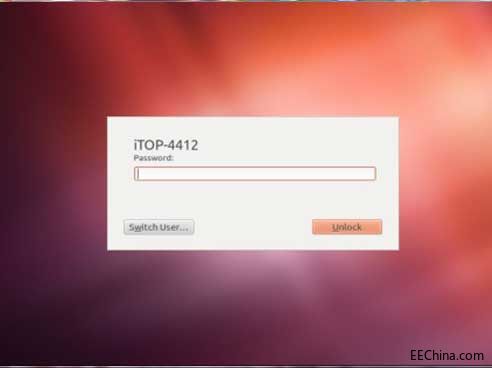
输入的密码为“topeet”。关闭虚拟机时,必须先关闭 Ubuntu。 迅为-IMX6开发板支持安卓7.1系统拉 |


网友评论